- TPM היא דרישת Windows 11, לכן חשוב לדעת כיצד להפעיל את TPM 2.0 מה-BIOS.
- התהליך פשוט והוא כמעט זהה גם למכשירי AMD וגם לאינטל.
- על ידי הפעלת תכונה זו, תשפר את האבטחה של המחשב האישי שלך ותגן עליו מפני תוכנות זדוניות.

איקסהתקן על ידי לחיצה על הורד את הקובץ
תוכנה זו תתקן שגיאות מחשב נפוצות, תגן עליך מאובדן קבצים, תוכנות זדוניות, כשל חומרה ותייעל את המחשב שלך לביצועים מקסימליים. תקן בעיות במחשב והסר וירוסים כעת ב-3 שלבים פשוטים:
- הורד את Restoro PC Repair Tool שמגיע עם טכנולוגיות מוגנת בפטנט (פטנט זמין פה).
- נְקִישָׁה התחל סריקה כדי למצוא בעיות של Windows שעלולות לגרום לבעיות במחשב.
- נְקִישָׁה תקן הכל כדי לתקן בעיות המשפיעות על האבטחה והביצועים של המחשב שלך
- Restoro הורד על ידי 0 הקוראים החודש.
TPM הוא תכונת אבטחה ודרישת Windows 11 שהיוותה מרכז מחלוקת מכיוון שהיא נדרשת אם ברצונך להתקין את מערכת ההפעלה העדכנית ביותר.
למרבה המזל, רוב המחשבים המודרניים תומכים בתכונה זו, אך למשתמשים רבים עם מחשבים ישנים יותר אין אותה. כתוצאה מכך, המחשבים האישיים שלהם אינם כשירים לשדרוג Windows 11.
כשמדובר באותם מחשבים שתומכים בזה, המשתמשים לא יודעים איך להפעיל את זה כראוי, ואנחנו לא יכולים להאשים אותם מכיוון שהגדרה זו מוסתרת ב-BIOS.
במדריכים הישנים שלנו הראינו לך כיצד להפעיל TPM ב-BIOS ASRock והיום תגלה כיצד להפעיל תכונה זו במותגי לוחות אם אחרים.
איך עובד TPM?
TPM הוא שבב פיזי במחשב האישי שלך שנועד להגן על המחשב. על ידי שימוש בו, תבטיח שרק תוכנה מאושרת יכולה לאתחל אותו, כך שהיא תגן על המחשב שלך מפני תוכנות זדוניות של טוען האתחול.
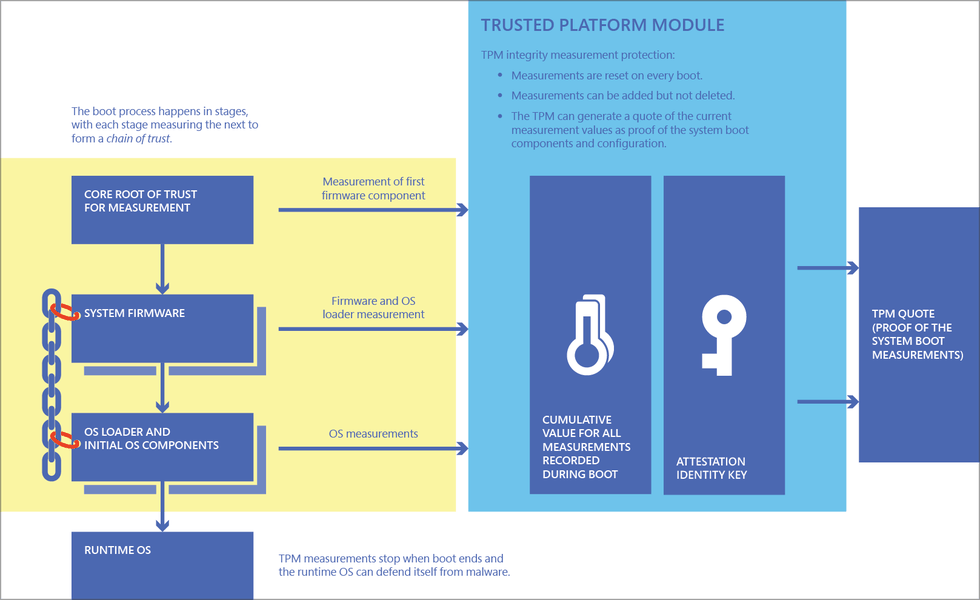
בנוסף, התקן זה משמש להצפנת דיסק מלא, והוא מכיל את המפתח ההצפנה הדרוש לגישה לכונן שלך.
כדי ללמוד עוד על זה, אנו מציעים לקרוא את שלנו מאמר של Windows 11 ו-TPM למידע מעמיק.
מהם הסוגים השונים של TPM?
ישנם מספר סוגים של TPM, ו-TPM דיסקרטי היא הבחירה הבטוחה ביותר מכיוון שהיא מופרדת מחומרה אחרת.
יצרנים רבים משתמשים בגרסה המשולבת שמתווספת לשבבים אחרים. גרסאות מבוססות קושחה הן גם פופולריות, והן פועלות בסביבת ביצוע מהימנה במעבד שלך.
Hypervisor TPMs מתוכננים לפעול בסביבת אי הכללה מבודדת בתוך מחשב וירטואלי. הסוג האחרון הוא גרסת תוכנה, אך הם נחשבים לפגיעים.
כדי ללמוד על גרסאות שונות, אנו מציעים לקרוא את שלנו מדריך TPM 1.2 לעומת 2.0 להשוואה זו לצד זו.
כיצד אוכל להפעיל את TPM 2.0 ב-BIOS?
1. הפעל את TPM 2.0 ב-ASUS BIOS
עבור לוחות אם של אינטל
- בזמן שהמערכת שלך מאתחלת, המשך ללחוץ דל.
- נווט אל מִתקַדֵם סָעִיף.
- פנה אל תצורת PCH-FW.
- לְאַתֵר PTT והגדר אותו ל לְאַפשֵׁר.
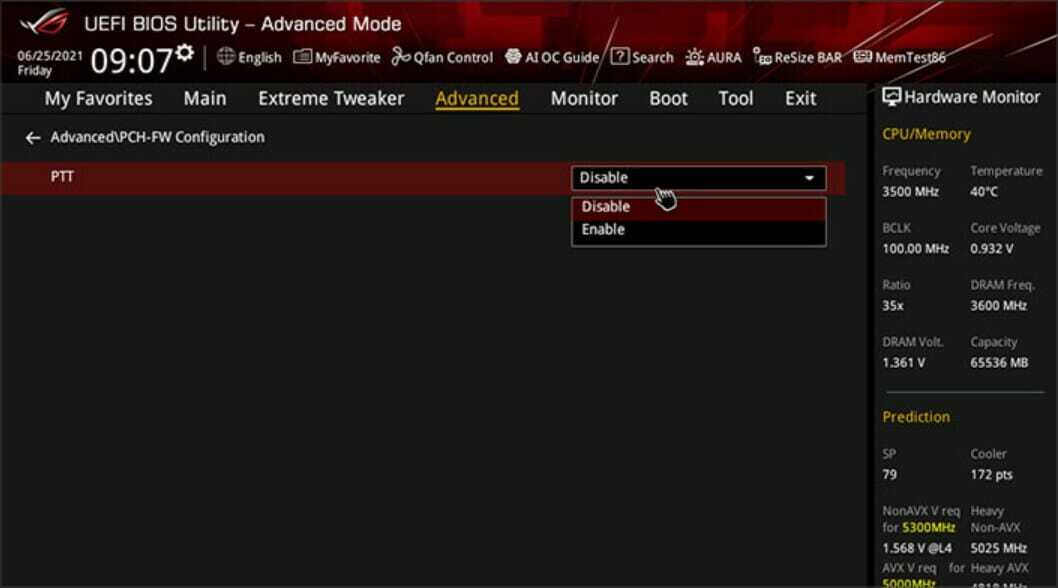
- בחר בסדר כאשר מופיעה ההודעה.
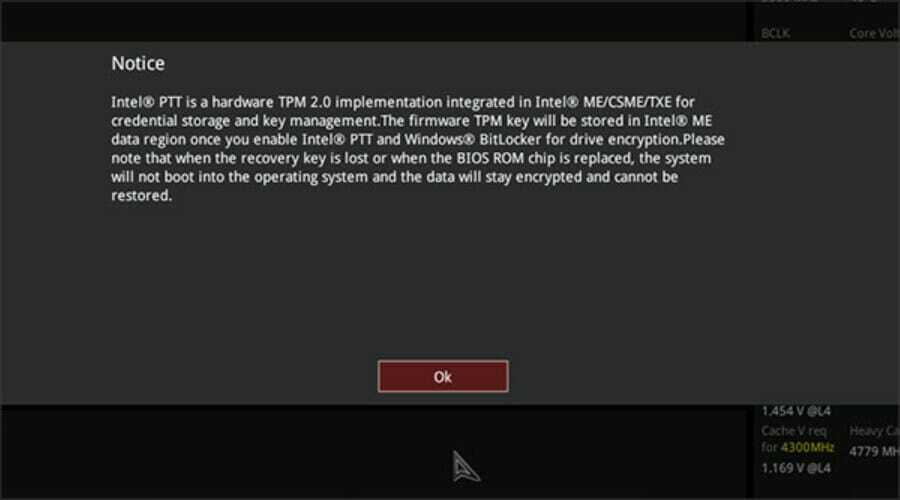
- כעת לחץ F10 כדי לשמור שינויים.
- הפעל מחדש את המחשב.
עבור לוחות אם של AMD
- המשיכו ללחוץ על דל מקש בזמן שהמערכת שלך מאתחלת.
- כאשר אתה ניגש ל-UEFI, עבור אל מִתקַדֵם סָעִיף.
- כעת פנה אל ה תצורת AMD fTPM סָעִיף.
- לְאַתֵר בחירת מכשיר TPM, והגדר אותו ל קושחה TPM.
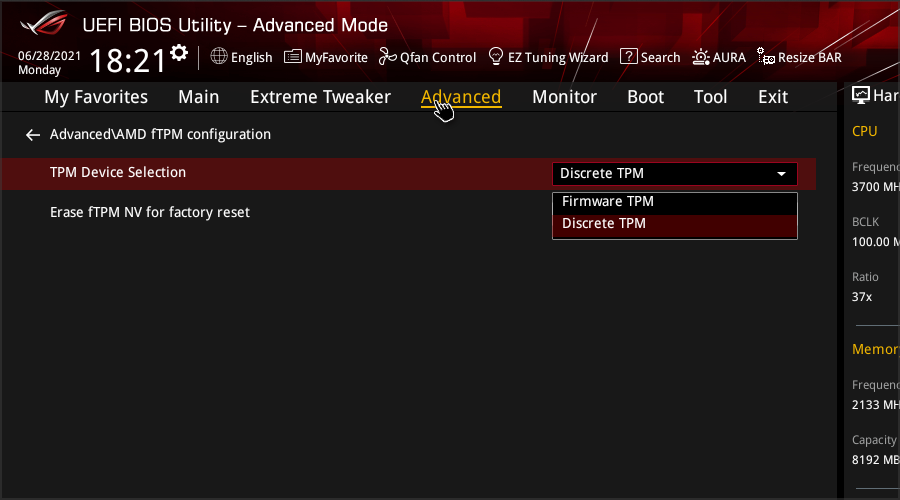
- ללחוץ F10 כדי לשמור שינויים ולהפעיל מחדש את המחשב.
2. אפשר TPM 2.0 ב-BIOS ב-Dell
- בזמן שהמכשיר שלך מאתחל, המשך ללחוץ על F2 מַפְתֵחַ.
- הרחב את בִּטָחוֹן סָעִיף.
- בחר אבטחת TPM 2.0.
- תוודא ש TPM פועל נבדק ו מופעל נבחר.

- שמור שינויים והפעל מחדש את המחשב.
3. אפשר TPM 2.0 ב-BIOS ב-HP
- תמשיך ללחוץ F10 בזמן שהמחשב שלך מתגבר.
- לאחר שתיכנס ל-BIOS, עבור אל ה- בִּטָחוֹן לשונית.
- לְאַתֵר מצב TPM והגדר אותו ל מופעל.
- שמור שינויים והפעל מחדש את המחשב.
4. אפשר TPM 2.0 ב-BIOS ב-Lenovo
- המשך ללחוץ על F2 כדי להיכנס ל-BIOS בזמן שהמערכת שלך מאתחלת.
- לאחר שנכנסת, עבור אל בִּטָחוֹן סָעִיף.
- לְאַתֵר Intel Platform Trust Technology אוֹ מעבד אבטחת פלטפורמת AMD והגדר אותו ל מופעל.
- ללחוץ F10 כדי לשמור שינויים.
- הפעל מחדש את המחשב.
איך לבדוק אם למחשב שלי יש TPM?
- ללחוץ חלונות מקש + איקס ובחר מנהל התקן מהרשימה.

- הרחב את מכשירי אבטחה סָעִיף.
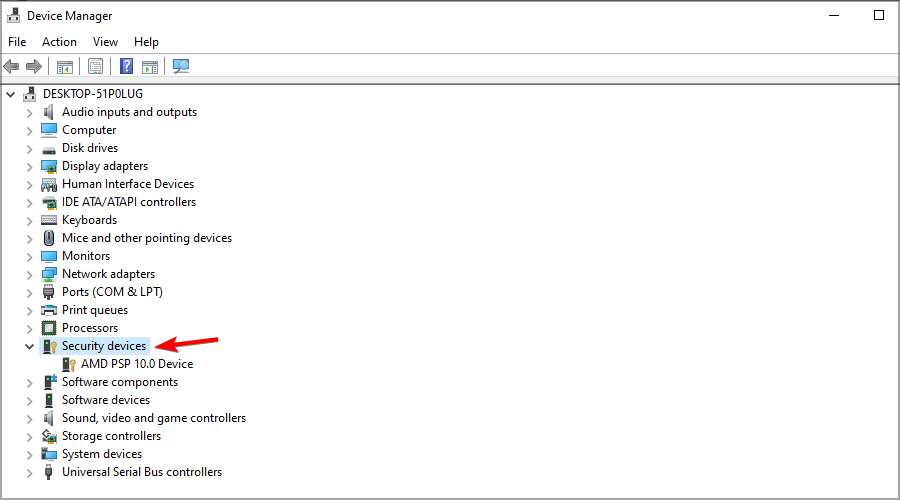
- אם המכשירים בסעיף זה מופעלים, זה אומר שלמחשב שלך יש תמיכה ב-TPM.
כדי לבדוק אם TPM מופעל, בצע את הפעולות הבאות:
- ללחוץ חלונות מקש + ר.
- סוּג tpm.msc ולחץ להיכנס.
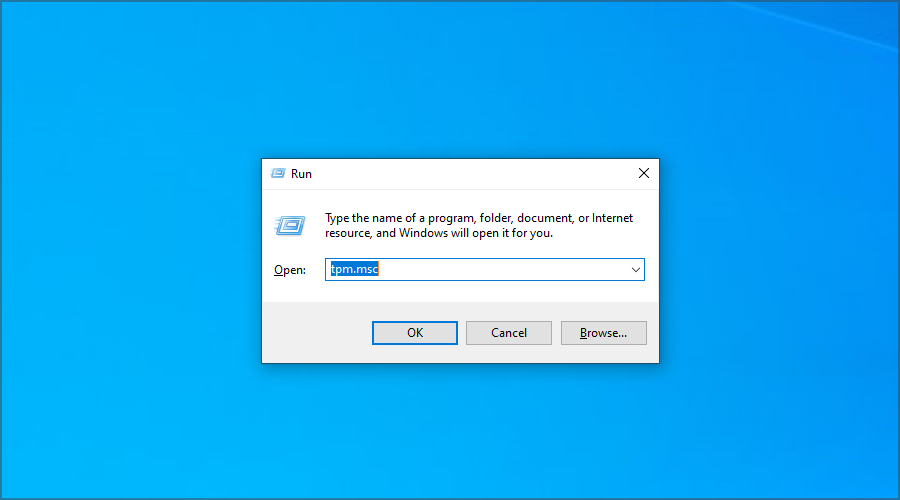
- בחלון החדש, אתה אמור לראות אם ה-TPM שלך מופעל.
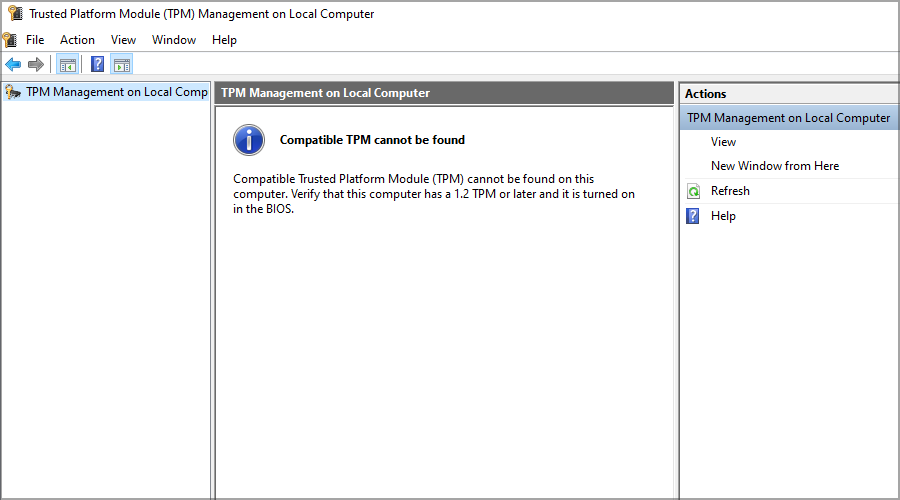
האם Windows 11 דורש TPM?
כן, מערכת ההפעלה דורשת התקנה של TPM, וזה עורר מחלוקת רבה בקרב המשתמשים מכיוון שלא כל המכשירים הישנים יותר תומכים בתכונה זו.
עם זאת, יש דרכים לעשות זאת להתקין את Windows 11 ללא TPM, אבל אם תבחר לעשות זאת, המחשב שלך עשוי להיות רגיש להתקפות תוכנות זדוניות.
במדריך זה, הראנו לך כיצד להפעיל TPM 2.0 ב-BIOS במותגי לוחות אם שונים. כפי שאתה יכול לראות, התהליך די דומה, ללא קשר למותג שבו אתה משתמש.
עם זאת, זכור שיצרני מעבדים משתמשים בטרמינולוגיה שונה עבור TPM, אז שים לב, במיוחד אם אתה משתמש באינטל.
האם הצלחת להפעיל את TPM באמצעות ההוראות מהמדריך הזה? אם כן, אל תהסס ליידע אותנו בקטע ההערות למטה.


